- Автор Jason Gerald [email protected].
- Public 2023-12-16 11:22.
- Соңғы өзгертілген 2025-01-23 12:24.
Егер сіз бұрын орындалатын файлды (. EXE немесе. BAT бағдарламасы сияқты орындалатын файл) Gmail -ден жіберуге тырысқан болсаңыз, оны тіркеуге болмайтынын білетін шығарсыз. Gmail тіпті тіркемелердегі қысылған файлдардағы орындалатын файл түрлерін сүзеді. Gmail қосымшасының шектеулерін айналып өту үшін, егер сіз бағдарламаны жібергіңіз келсе, сіз жасай алатын екі нәрсе бар: файлды Google Drive -қа жүктеңіз, осылайша кез келген адаммен бөлісе аласыз немесе файл кеңейтімін алып тастап, оны жалпы файл ретінде Gmail -ден жіберіңіз..
Қадам
2 -ші әдіс: Google Drive пайдалану
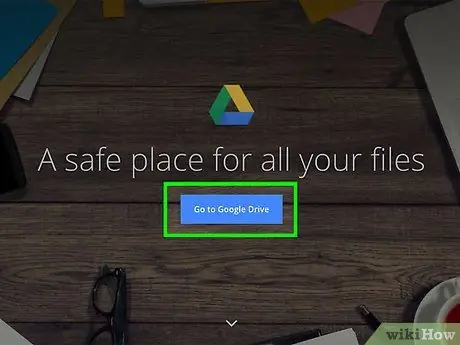
Қадам 1. Бұл әдісті қашан қолдануға болатынын түсініңіз
Барлық Gmail есептік жазбаларында 15 ГБ Google Drive жады бар. Google Drive көмегімен файл түріне қарамастан кез келген файлды жүктеуге және бөлісуге болады. Егер сіз бұл әдісті қолдансаңыз, бағдарламаның орнату немесе орнату файлын Google Drive -қа жүктеңіз, содан кейін сілтемені кез келген адаммен бөлісіңіз. Google Drive -қа жүктеуге болатын файл өлшемінің шегі Gmail -дің 25 МБ файл шектеуінен әлдеқайда үлкен (4 ГБ).
Google Drive -қа веб -браузер арқылы кіруге болатындықтан, бұл әдіс әрбір операциялық жүйеге және бағдарлама файлының түріне қолданылады
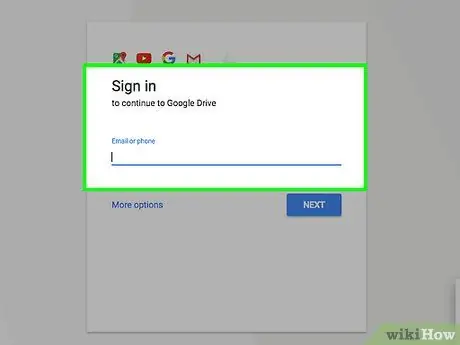
Қадам 2. Google Drive сайтына өтіңіз
Drive.google.com сайтына өтіп, Gmail есептік жазбаңызбен кіріңіз.
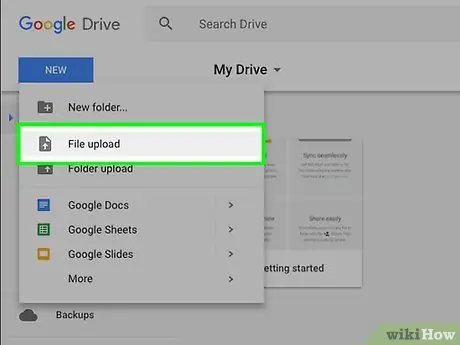
Қадам 3. Бөліскіңіз келетін файлды шолғыш терезесіне сүйреңіз
Сондай -ақ, Жаңа түймесін басып, файлды компьютерден іздеу үшін Файлды жүктеуді таңдауға болады.
Бағдарламаға орнатушы немесе орнату файлдарын жүктегеніңізге көз жеткізіңіз. Егер бағдарламаны орнатудың қажеті жоқ, бірақ кейбір қолдау файлдары қажет болса, сізге қажет файлдардың бар. ZIP мұрағатын жасаңыз, осылайша сіз тек бір файлды жүктей аласыз
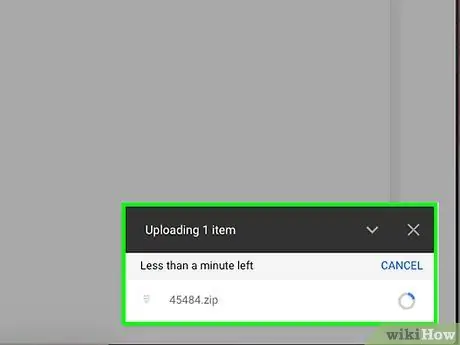
Қадам 4. Файл жүктеуді аяқтауын күтіңіз
Үлкен файлдарды жүктеу біраз уақыт алуы мүмкін. Терезенің төменгі жағында жүктеу барысын бақылай аласыз.
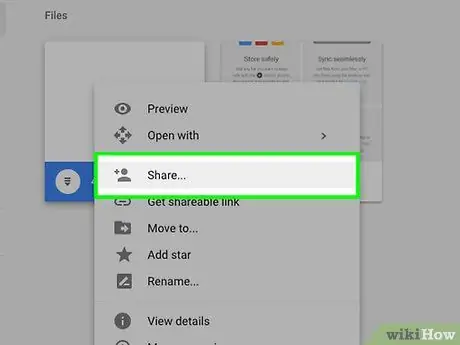
Қадам 5. Жүктелген файлды тінтуірдің оң жақ түймешігімен нұқыңыз және Бөлісуді таңдаңыз
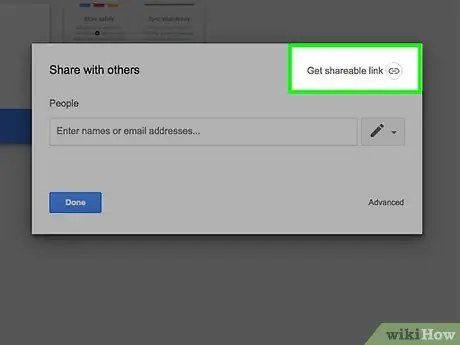
Қадам 6. Пайда болған терезенің жоғарғы жағындағы Ортақ сілтемені алу түймесін басыңыз
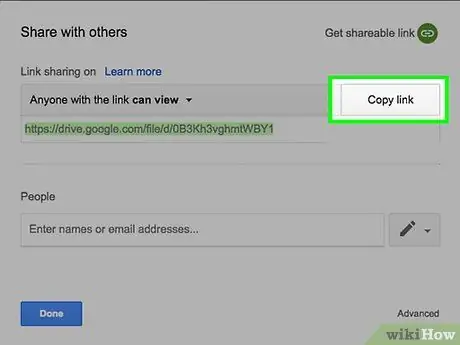
Қадам 7. Сілтемені көшіріп, электрондық хабарға қойыңыз
Бұл сілтеме жүктелетін файлға тікелей түседі.
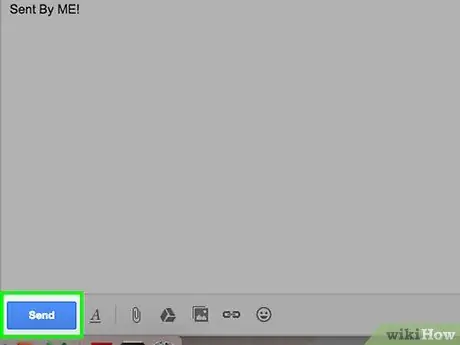
Қадам 8. Файлды алатындардың барлығына электрондық хат жіберіңіз
Бағдарламаны іске қосу немесе орнату үшін қажет болуы мүмкін нұсқауларды міндетті түрде енгізіңіз.
2 -ші әдіс 2: Файлдардың атын өзгерту
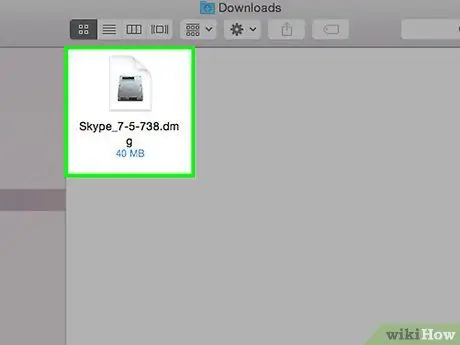
Қадам 1. Бұл әдісті қашан қолдануға болатынын түсініңіз
Егер файл Gmail -ден жіберуге жеткілікті кішкентай болса (алушы Gmail қолданбаса 25 МБ немесе 10 МБ -тан аз), сіз бұл әдісті Gmail файл түрінің сүзгілерін айналып өту үшін пайдалана аласыз. Google Drive әдісі бұл әдіске қарағанда оңай болуы мүмкін, сондықтан сіз Google Drive -қа кіре алмасаңыз ғана осы әдісті қолданыңыз.
Электрондық поштаны алушы бағдарламаны іске қосу үшін оның атын өзгертуді білуі керек

Қадам 2. Жібергіңіз келетін файлдың каталогын ашыңыз
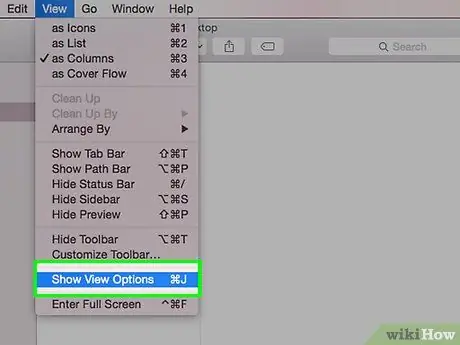
Қадам 3. Файл кеңейтілімін әкеліңіз
Егер компьютерде файл кеңейтімдерін (.exe,.bat және т.б.) көре алмасаңыз, қажетті өзгерістерді енгізу үшін алдымен оларды қосуыңыз қажет.
- Windows 7, Vista, XP - Басқару тақтасын ашып, Сыртқы түрі мен жекелендіру тармағын таңдап, Қалта параметрлері түймешігін басыңыз. Көрініс қойындысын нұқыңыз және белгілі файл түрлері үшін кеңейтімдерді жасыру белгісін алып тастаңыз. Қолдану түймешігін басыңыз.
- Windows 8 - Қарастырылған файл каталогында терезенің жоғарғы жағындағы Көрініс қойындысын нұқыңыз және Файл атауының кеңейтілуін тексеріңіз.
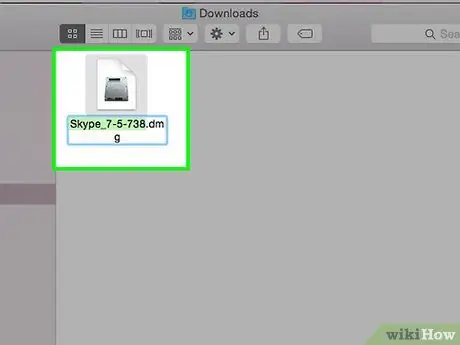
Қадам 4. Файлды тінтуірдің оң жақ түймесімен басып, Атын өзгертуді таңдаңыз
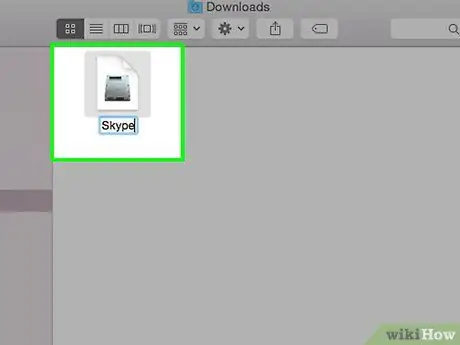
Қадам 5. Файл атауы кеңейтімін жойыңыз
Мысалы, егер файл атауы filename.exe болса,.exe файлын атау файл атауына айналуы үшін жойыңыз.
Сізден файл кеңейтімін өзгерткіңіз келетінін растау сұралады. Растау беріңіз. Уайымдамаңыз, кеңейтім қайтадан қосылған кезде файл қайтадан жұмыс істейді
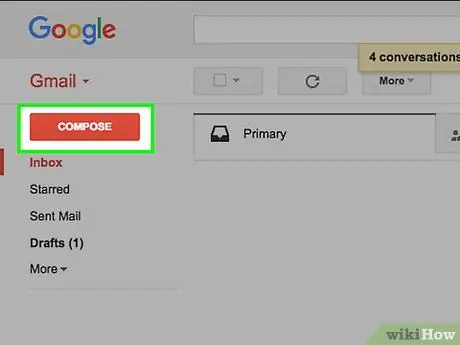
Қадам 6. Gmail -ге электрондық хат жазыңыз және атын өзгертілген файлды тіркеңіз
Қосу үшін файлды хабар терезесіне апаруға болады.
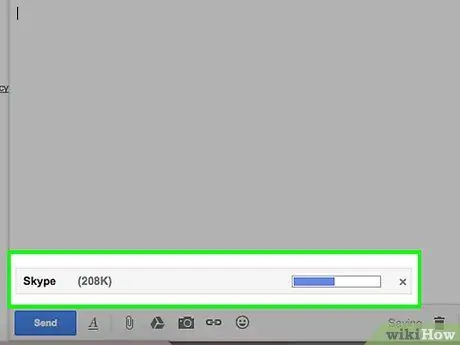
Қадам 7. Файл жүктеуді аяқтауын күтіңіз
Бұл процесс бірнеше минутқа созылуы мүмкін.
Егер файл көлемі тым үлкен болса, оны Google Drive арқылы бөлісіңіз
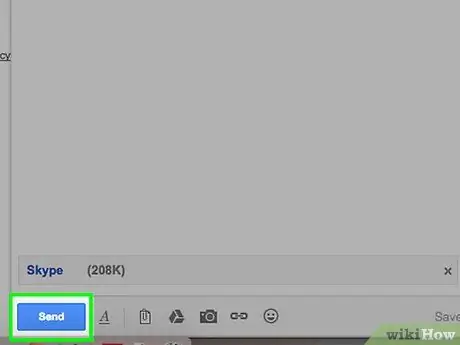
Қадам 8. Электрондық поштаның сол жағында файлдың қосымшасы бар
Жеткізу де уақытты қажет етуі мүмкін. Файл кеңейтімін қалай қалпына келтіру керектігін көрсетіңіз.
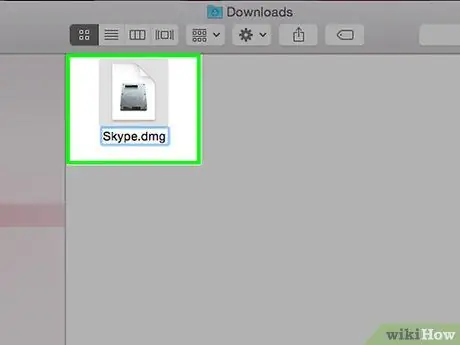
Қадам 9. Электрондық поштаның алушысына жүктелгеннен кейін файл кеңейтімін қайта қосуды сұраңыз
Алушыға файл кеңейтімін көрсету қажет емес, тек файл атауына бастапқы кеңейтімді қосады.






